אחד היתרונות של כרטיסיות בהתאמה אישית הוא שאפשר לשלב אותן בצורה חלקה באפליקציה. בקטע הזה של המדריך לכרטיסיות בהתאמה אישית תלמדו איך לשנות את המראה וההתנהגות של כרטיסייה בהתאמה אישית כך שתתאים לאפליקציה שלכם.
הגדרת הצבע של סרגל הכלים
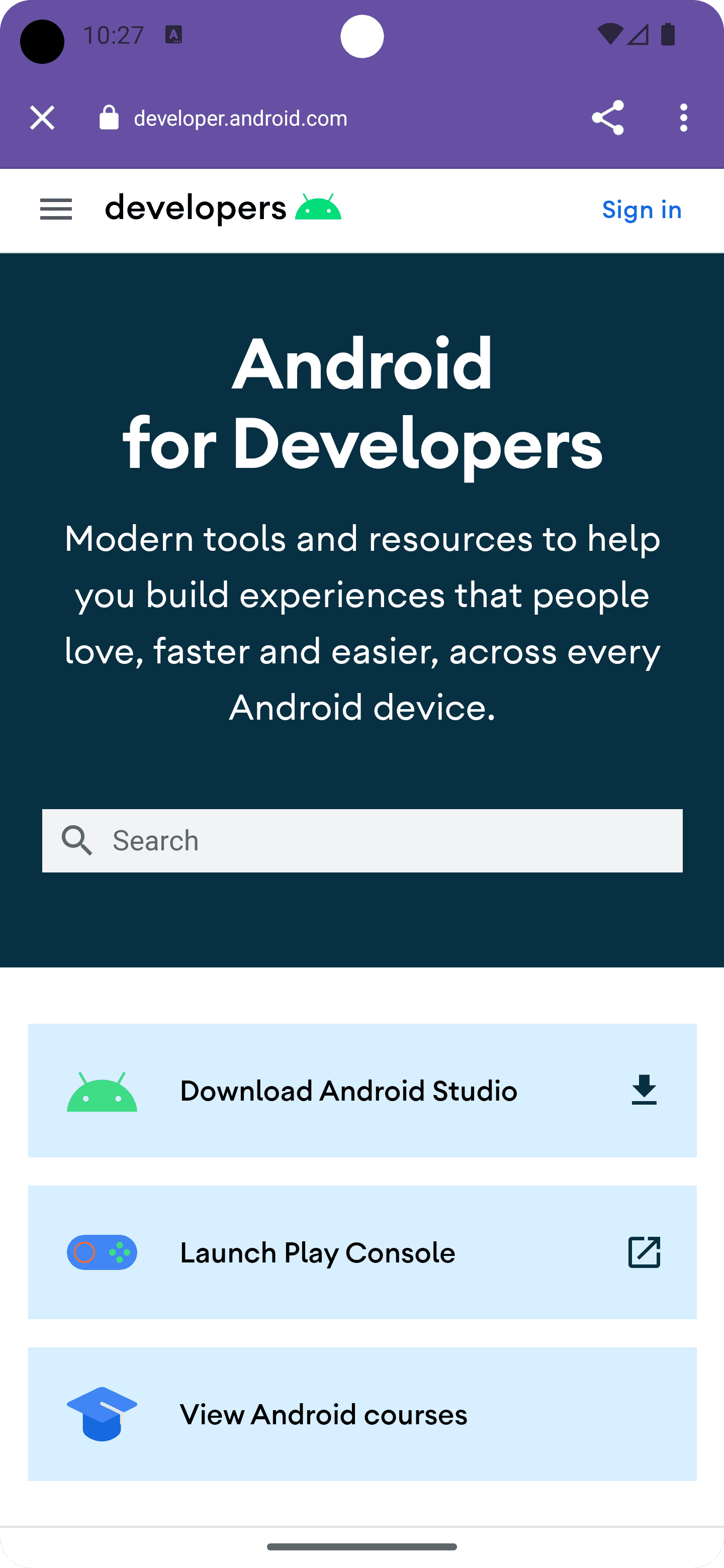
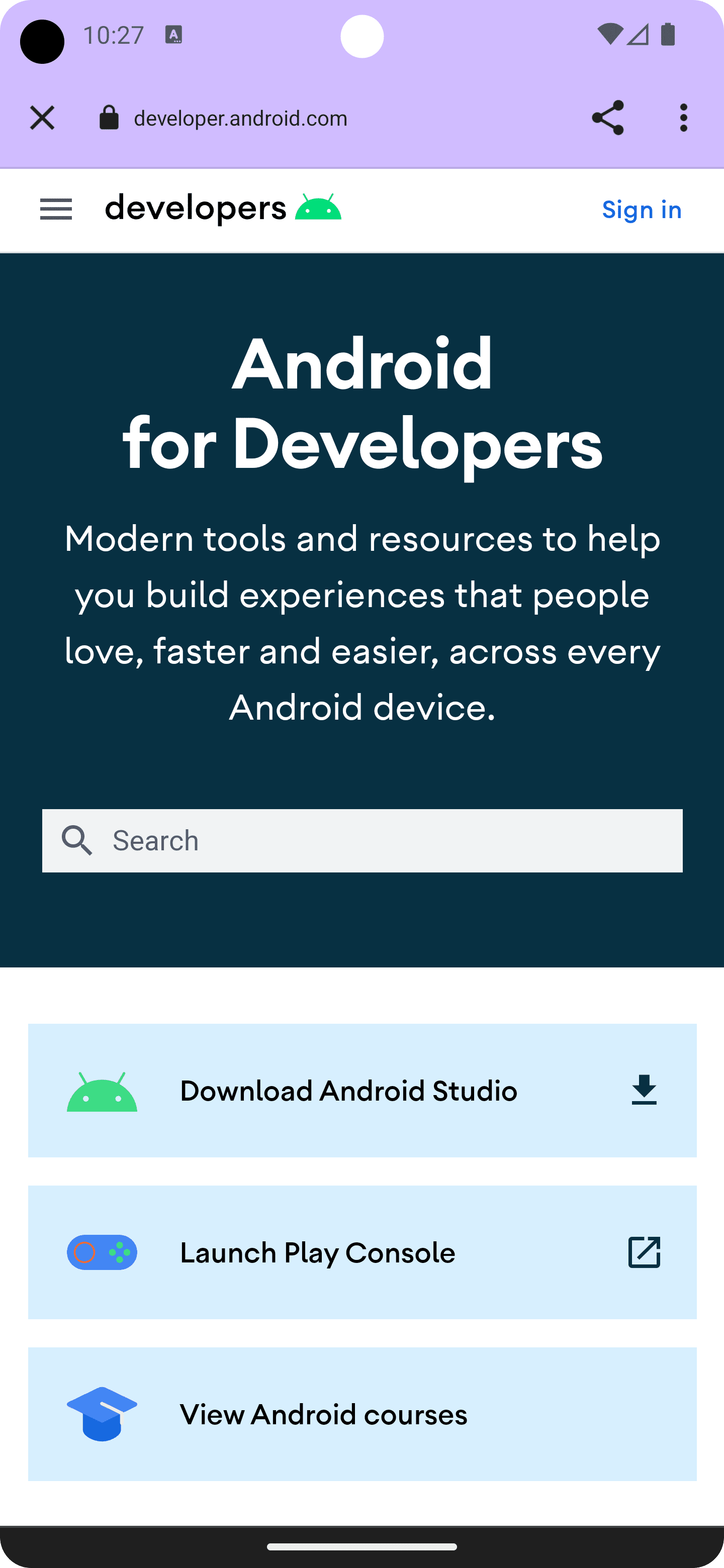
קודם כול, מתאימים אישית את סרגל הכתובות בכרטיסייה בהתאמה אישית כך שיתאים לעיצוב של האפליקציה. קטע הקוד הבא משנה את צבע ברירת המחדל של סרגל הכלים באמצעות קריאה ל-setDefaultColorSchemeParams(). אם האפליקציה תומכת גם בערכת צבעים כהה, מגדירים אותה באמצעות .setColorSchemeParams(CustomTabsIntent.COLOR_SCHEME_DARK, …).
// get the current toolbar background color (this might work differently in your app)
@ColorInt int colorPrimaryLight = ContextCompat.getColor(MainActivity.this, R.color.md_theme_light_primary);
@ColorInt int colorPrimaryDark = ContextCompat.getColor(MainActivity.this, R.color.md_theme_dark_primary);
CustomTabsIntent intent = new CustomTabsIntent.Builder()
// set the default color scheme
.setDefaultColorSchemeParams(new CustomTabColorSchemeParams.Builder()
.setToolbarColor(colorPrimaryLight)
.build())
// set the alternative dark color scheme
.setColorSchemeParams(CustomTabsIntent.COLOR_SCHEME_DARK, new CustomTabColorSchemeParams.Builder()
.setToolbarColor(colorPrimaryDark)
.build())
.build();
סרגל הכלים כולל עכשיו צבעי רקע וחזית בהתאמה אישית.
הגדרת אנימציות כניסה ויציאה בהתאמה אישית
בשלב הבא, אפשר להגדיר אנימציות מותאמות אישית של פתיחה ויציאה כדי לשפר את חוויית השימוש בכרטיסייה בהתאמה אישית באפליקציה. לשם כך, משתמשים ב-setStartAnimation וב-setExitAnimation:
CustomTabsIntent intent = new CustomTabsIntent.Builder()
…
.setStartAnimations(MainActivity.this, R.anim.slide_in_right, R.anim.slide_out_left)
.setExitAnimations(MainActivity.this, android.R.anim.slide_in_left, android.R.anim.slide_out_right)
.build();
התאמות אישיות נוספות: כותרת, הסתרה אוטומטית של AppBar וסמל סגירה בהתאמה אישית
יש עוד כמה דברים שאפשר לעשות כדי להתאים את ממשק המשתמש של כרטיסייה בהתאמה אישית לצרכים שלכם.
- מסתירים את סרגל כתובות ה-URL בזמן גלילה כדי לתת למשתמש יותר מקום לגלוש בתוכן האינטרנט באמצעות
setUrlBarHidingEnabled()(true). - הצגת כותרת המסמך במקום כתובת ה-URL באמצעות
setShowTitle()(true). - להתאים אישית את לחצן הסגירה כך שיתאים למסלול המשתמש באפליקציה. לדוגמה, אפשר להציג חץ חזרה במקום סמל
Xברירת המחדל:setCloseButtonIcon()(myCustomCloseIcon).
כל האפשרויות האלה הן אופציונליות, אבל הן יכולות לשפר את חוויית השימוש בכרטיסייה בהתאמה אישית באפליקציה.
Bitmap myCustomCloseIcon = getDrawable(R.drawable.ic_baseline_arrow_back_24));
CustomTabsIntent intent = new CustomTabsIntent.Builder()
…
.setUrlBarHidingEnabled(true)
.setShowTitle(true)
.setCloseButtonIcon(toBitmap(myCustomCloseIcon))
.build();
הגדרת גורם מפנה בהתאמה אישית
אתם יכולים להגדיר את האפליקציה כגורם מפנה כשאתם משיקים את הכרטיסייה בהתאמה אישית. כך תוכלו להודיע לאתרים מאיפה מגיעת התנועה שלהם.
CustomTabsIntent customTabsIntent = new CustomTabsIntent.Builder().build()
customTabsIntent.intent.putExtra(Intent.EXTRA_REFERRER,
Uri.parse("android-app://" + context.getPackageName()));


